Coletar registros do Apache com o Agente de operações
Saiba como coletar e visualizar registros syslog coletados de um
servidor da Web Apache instalado em uma instância de máquina virtual (VM) do Compute Engine
usando o Agente de operações. É possível
usar um processo semelhante ao deste guia de início rápido para
monitorar outros aplicativos de terceiros.
Neste guia de início rápido, você fará as ações a seguir:
- Criar uma instância de VM do Compute Engine e instalar o Agente de operações.
- instalar um servidor da Web Apache;
- Configurar o Agente de operações para o servidor da Web Apache
- Ver registros no Explorador de registros
- Criar um alerta baseado em registros
- Testar o alerta.
- Fazer a limpeza.
Para seguir as instruções detalhadas desta tarefa diretamente no console do Google Cloud , clique em Orientação:
Antes de começar
-
As restrições de segurança definidas pela sua organização podem impedir que você conclua as etapas a seguir. Para informações sobre solução de problemas, consulte Desenvolver aplicativos em um ambiente restrito de Google Cloud .
- Sign in to your Google Cloud account. If you're new to Google Cloud, create an account to evaluate how our products perform in real-world scenarios. New customers also get $300 in free credits to run, test, and deploy workloads.
-
In the Google Cloud console, on the project selector page, select or create a Google Cloud project.
Roles required to select or create a project
- Select a project: Selecting a project doesn't require a specific IAM role—you can select any project that you've been granted a role on.
-
Create a project: To create a project, you need the Project Creator
(
roles/resourcemanager.projectCreator), which contains theresourcemanager.projects.createpermission. Learn how to grant roles.
-
Verify that billing is enabled for your Google Cloud project.
-
Enable the Compute Engine, Cloud Monitoring, and Cloud Logging APIs.
Roles required to enable APIs
To enable APIs, you need the Service Usage Admin IAM role (
roles/serviceusage.serviceUsageAdmin), which contains theserviceusage.services.enablepermission. Learn how to grant roles. -
In the Google Cloud console, on the project selector page, select or create a Google Cloud project.
Roles required to select or create a project
- Select a project: Selecting a project doesn't require a specific IAM role—you can select any project that you've been granted a role on.
-
Create a project: To create a project, you need the Project Creator
(
roles/resourcemanager.projectCreator), which contains theresourcemanager.projects.createpermission. Learn how to grant roles.
-
Verify that billing is enabled for your Google Cloud project.
-
Enable the Compute Engine, Cloud Monitoring, and Cloud Logging APIs.
Roles required to enable APIs
To enable APIs, you need the Service Usage Admin IAM role (
roles/serviceusage.serviceUsageAdmin), which contains theserviceusage.services.enablepermission. Learn how to grant roles. -
No Google Cloud console, acesse a página Instâncias de VM:
Se você usar a barra de pesquisa para encontrar a página, selecione o resultado com o subtítulo Compute Engine.
- Crie uma instância de VM clicando em Criar instância. Configure sua instância usando as opções no menu de navegação.
- Na opção Configuração da máquina, faça o seguinte:
- No campo Nome, insira um nome descritivo.
- No menu suspenso predefinido Tipo de máquina, selecione Núcleo compartilhado > e2-small.
- Verifique se a opção SO e armazenamento mostra Debian GNU/Linux. Caso contrário, clique na opção SO e armazenamento e em Mudar. Na caixa de diálogo Disco de inicialização, defina Versão como Debian GNU/Linux.
- Na opção Rede, em Firewall, selecione Permitir tráfego HTTP e Permitir tráfego HTTPS.
- Verifique se a opção Observabilidade mostra Instalar o Agente de operações. Caso contrário, clique na opção Observabilidade e selecione Instalar Agente de operações para Monitoring e Logging.
- Clique em Criar.
Na página Instâncias de VM, localize a nova VM, acesse a coluna Conectar e clique em SSH.
Problemas com a conexão? Consulte Solução de problemas de SSH.
Para atualizar as listas de pacotes, copie o comando a seguir na área de transferência, cole-o no terminal SSH e pressione Enter:
sudo apt-get updateDepois que aparecer a mensagem "Lendo listas de pacotes... Pronto", no terminal SSH, execute o seguinte comando para instalar um servidor da Web Apache2:
sudo apt-get install apache2 php7.0Se você for solicitado a continuar a instalação, insira
Y. Se o comando da instalação falhar, usesudo apt-get install apache2 php.Quando o prompt de comando retornar, acesse a página Instâncias de VM e copie o endereço IP externo da VM no seguinte URL:
http://EXTERNAL_IPPara se conectar ao servidor da Web Apache, abra uma nova guia do navegador e insira o URL da etapa anterior.
Quando o servidor da Web for instalado, a guia do navegador exibirá a página padrão do Apache2 Debian.
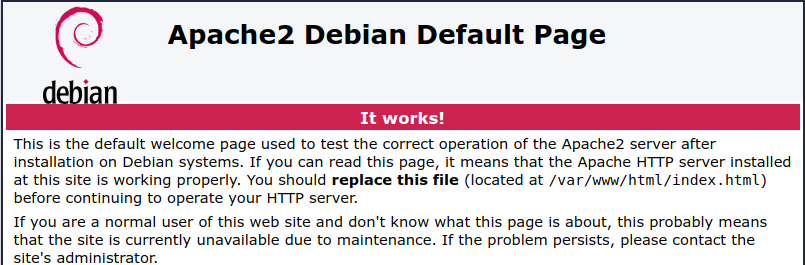
Acesse o terminal SSH da sua instância de VM. Se você não tiver um terminal aberto, faça o seguinte:
-
No Google Cloud console, acesse a página Instâncias de VM:
Se você usar a barra de pesquisa para encontrar a página, selecione o resultado com o subtítulo Compute Engine.
- Localize a nova VM e clique em SSH.
-
Copie o comando a seguir, cole-o no terminal da instância e pressione Enter:
O comando acima cria a configuração para coletar e ingerir logs e métricas a partir do servidor da Web Apache. Para mais informações, acesse Configurar o agente de operações para o servidor da Web Apache.
- Reiniciar o agente de operações:
- Para reiniciar o agente, execute o seguinte comando na instância:
sudo systemctl restart google-cloud-ops-agent
- Para confirmar se o agente foi reiniciado, execute o seguinte comando e
verifique se os componentes "Agente de métricas" e "Agente do Logging" foram iniciados:
sudo systemctl status "google-cloud-ops-agent*"
- Para reiniciar o agente, execute o seguinte comando na instância:
-
No console Google Cloud , acesse a página Análise de registros.
Acessar a Análise de registros
Se você usar a barra de pesquisa para encontrar essa página, selecione o resultado com o subtítulo Geração de registros.
Os registros mais recentes são exibidos no painel Resultados da consulta.
Na barra de ferramentas, verifique se a opção Mostrar consulta está ativada.
Para acessar os registros do servidor da Web Apache, crie e execute uma consulta:
Expanda a lista de projetos Google Cloud no seletor de projetosGoogle Cloud e copie o ID do projetoGoogle Cloud para a área de transferência.
Na expressão a seguir, cole o ID copiado no campo PROJECT_ID e copie a expressão no editor de consultas:
resource.type="gce_instance" logName=("projects/PROJECT_ID/logs/apache_access" OR "projects/PROJECT_ID/logs/apache_error")Quando a consulta anterior é executada, apenas as entradas de registro
apache_accesseapache_errorsão mostradas.Clique em
Executar consulta .Os resultados da consulta são exibidos no painel Resultados da consulta.
-
No console Google Cloud , acesse a página notifications Alertas:
Se você usar a barra de pesquisa para encontrar essa página, selecione o resultado com o subtítulo Monitoring.
- Na barra de ferramentas, clique em Editar canais de notificação.
- Na página Canais de notificação, role até
E-mail e clique em Adicionar novo. - Insira seu endereço de e-mail, um nome de exibição, como
My email, e clique em Salvar. -
No console Google Cloud , acesse a página Análise de registros.
Acessar a Análise de registros
Se você usar a barra de pesquisa para encontrar essa página, selecione o resultado com o subtítulo Geração de registros.
Na barra de ferramentas Resultados da consulta, clique em add_alert Criar alerta. O painel da política de alertas com base em registros é aberto.
Em Detalhes do alerta, no campo Nome da política de alertas, insira
404 Not Found.Em Escolha os registros a serem incluídos neste alerta, faça o seguinte:
- Remova todo o conteúdo que estiver na caixa de texto do filtro de registro.
Copie a consulta a seguir e cole na caixa de texto do filtro de registro:
severity>=DEFAULT /help httpRequest.status=404O filtro de registro anterior procura entradas de registro com um nível de
severityde pelo menosDEFAULT, que contenham o texto/helpe que contenham um statushttpRequestde404.
Na seção Definir a frequência da notificação e a duração do fechamento automático, faça o seguinte:
- Defina o campo Tempo entre as notificações como 5 min.
- Defina o campo Duração do fechamento automático de incidentes como 30 min.
Em Quem precisa receber uma notificação?, selecione seu e-mail no menu Canais de notificação e clique em Salvar.
Acesse o terminal SSH da sua instância de VM. Se nenhum terminal estiver aberto, faça o seguinte:
-
No Google Cloud console, acesse a página Instâncias de VM:
Se você usar a barra de pesquisa para encontrar a página, selecione o resultado com o subtítulo Compute Engine.
- Localize a nova VM e clique em SSH.
-
Para pesquisar a página falsa
localhost/helpno servidor, execute este comando:curl localhost/helpQuando você vê uma mensagem
404 Not Foundno terminal, uma notificação por e-mail é enviada. É preciso esperar alguns minutos até que esse processo seja concluído.Você vai receber uma notificação por e-mail semelhante a esta:
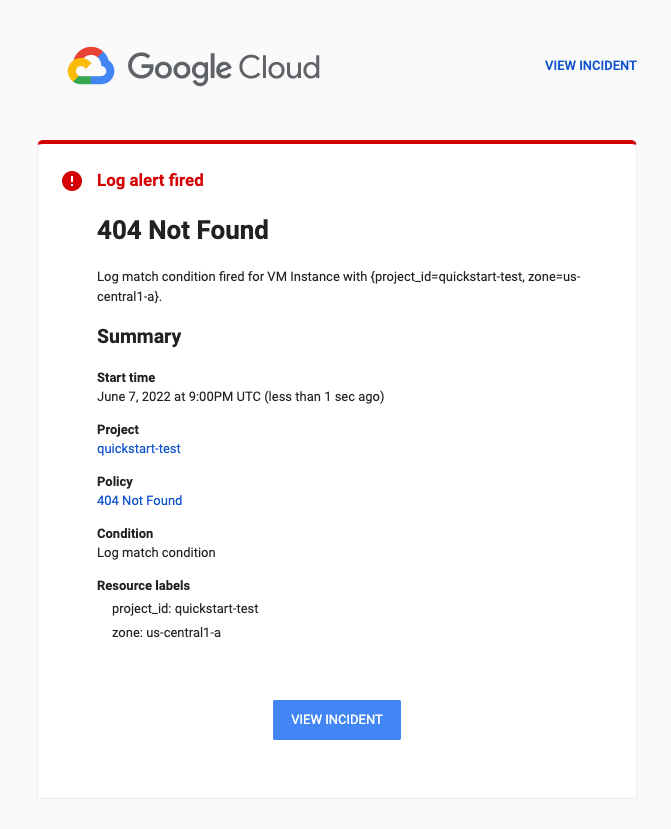
Para visualizar as novas entradas de registro, faça o seguinte:
-
No console Google Cloud , acesse a página Análise de registros.
Acessar a Análise de registros
Se você usar a barra de pesquisa para encontrar essa página, selecione o resultado com o subtítulo Geração de registros.
- Na barra de ferramentas, clique em Ir para momento atual.
-
Criar uma instância de VM
Instalar um servidor da Web Apache
Para instalar um servidor da Web Apache na instância de VM do Compute Engine, faça o seguinte:
Coletar registros e métricas do servidor da Web Apache
Nestas etapas, você vai configurar o Agente de operações para coletar registros e métricas do servidor da Web Apache:Acessar os registros do servidor da Web Apache
Para ver seus registros no console do Google Cloud , use o Explorador de registros:
Você configurou o Agente de operações para coletar registros e métricas do seu servidor da Web Apache e visualizou esses registros. A próxima etapa é criar uma política de alertas para receber notificações quando um padrão específico aparecer em um registro.
Criar um canal de notificação por e-mail
Antes de criar uma política de alertas, configure os canais de notificação que você quer que ela use. O Cloud Monitoring é compatível com vários tipos de canais de notificação, incluindo e-mail, Slack, PagerDuty e Pub/Sub. Para saber mais, consulte Criar e gerenciar canais de notificação. Para receber notificações por e-mail, faça o seguinte:criar um alerta baseado em registros;
Para receber uma notificação quando uma mensagem específica aparecer nas entradas de registro, crie um
alerta baseado em registros. Nesta seção, você cria um alerta baseado em registros para receber uma notificação quando uma mensagem 404 Not Found aparecer nas entradas de registro.
Teste a política de alertas
Para testar a política de alertas, faça o seguinte:
Você configurou o Agente de operações para coletar registros e métricas do servidor da Web Apache, mas só visualizou registros. Para informações sobre como ver as métricas do servidor da Web Apache, consulte Coletar métricas do servidor da Web Apache com o Agente de operações: gerar tráfego.
Limpar
Para evitar cobranças na conta do Google Cloud pelos recursos usados nesta página, siga as etapas abaixo.
Se você criou um projeto novo e não precisa mais dele, exclua o projeto.
Se você usou um projeto atual, faça o seguinte:
Se você criou uma VM, exclua-a:
- In the Google Cloud console, go to the VM instances page.
- Select the checkbox for the instance that you want to delete.
- To delete the instance, click More actions, click Delete, and then follow the instructions.
Exclua a política de alertas que você criou:
-
No console Google Cloud , acesse a página notifications Alertas:
Se você usar a barra de pesquisa para encontrar essa página, selecione o resultado com o subtítulo Monitoring.
- Selecione a política de alertas que você criou e clique em
Excluir .
-
A seguir
Para saber mais sobre o Agente de operações e as integrações compatíveis, consulte:
Para informações sobre como visualizar registros no Explorador de registros, consulte Ver registros usando o Explorador de registros.
Para informações sobre como consultar no Explorador de registros, consulte Criar consultas no Explorador de registros.
Para informações sobre como coletar e visualizar métricas do servidor da Web Apache, consulte o guia de início rápido Coletar métricas do servidor da Web Apache com o Agente de operações.
Para saber mais sobre o Monitoring e a relação dele com o Cloud Logging, consulte Monitoring.

